Cách nhân một cột với một số cố định nhanh nhất trong Excel
Thủ thuật Excel cực hay này sẽ giúp các bạn nhân một cột với một số cố định rất nhanh chóng. Hãy cùng tìm hiểu ngay bài học Excel sau để làm việc hiệu quả hơn trong Excel nhé.
Nhân một cột với một số cố định trong Excel là gì?
Khi các bạn làm việc với Excel thì sẽ phải thực hiện nhiều phép tính, sử dụng nhiều hàm hoặc công cụ khác nhau để xử lý dữ liệu cho đúng với yêu cầu công việc. Trong đó, có phần kỹ năng liên quan đến nhân một dải dữ liệu với một số là nhiều bạn chưa biết. Thông thường, sẽ có một số trường hợp như sau:
- Nhân một cột với một số: Các giá trị trong cột sẽ đồng loạt được nhân với cùng một số cụ thể
- Nhân một hàng với một số: Các giá trị trong hàng sẽ đồng loạt được nhân với cùng một số cụ thể
- Nhân một bảng với một số: Các giá trị trong bảng sẽ đồng loạt được nhân với cùng một số cụ thể
Trong phạm vi bài viết này, chúng mình sẽ hướng dẫn các bạn cách để nhân nhiều cột hoặc nhât một cột với một số. Các trường hợp khác các bạn làm tương tự là được nhé. Trước hết chúng ta có một bảng dữ liệu như trong hình ảnh dưới đây:
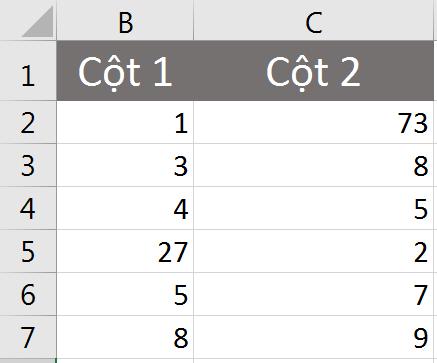
Hãy mở Excel lên và nhập dữ liệu theo bảng mẫu phía trên để cùng chúng mình thực hành nhé.
Xem thêm: Hướng dẫn các phép toán trong VBA: Phép nhân, phép chia, phép cộng, mô đun
2 cách nhân nhiều cột hoặc một cột với một số cố định
Nhân một cột với một số cố định sử dụng dấu * kết hợp tham chiếu tuyệt đối
Trong trường nhân một cột với một số cố định này thì chúng ta chỉ cần dùng dấu sao (đại diện cho phép nhân trong Excel) kết hợp với tham chiếu tuyệt đối (ký hiệu là dấu $). Ở đây, chúng mình sẻ thử nhân toàn bộ cột 1 trong bảng dữ liệu với số 73 ở cột 2. Các bạn có thể thấy dữ liệu của cột 1 bắt đầu từ ô B2, còn số 73 của cột 2 nằm ở ô C2. Khi đó chúng ta sẽ có công thức tính được nhập vào ô trống khác nằm ngoài 2 cột này là: =B2*$C$2
Bởi vì ký hiệu $ đã có tác dụng cố định lại số 73 rồi nên bây giờ các bạn chỉ cần sao chép công thức xuống các dòng dưới là chúng ta sẽ thu được kết quả như sau:
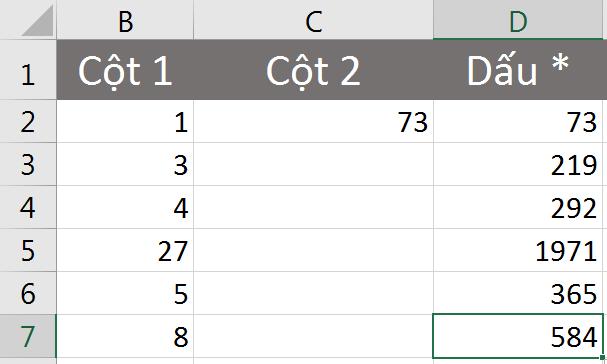
Ngoài cách trên ra thì chúng ta cũng có thể sử dụng công thức mảng trong Excel cho trường hợp này. Chúng mình đã từng hướng dẫn về công thức mảng rồi nên các bạn hãy dành chút thời gian đọc bài viết trước để hiểu rõ chi tiết nhé. Ở đây chúng mình sẽ cung cấp công thức mẫu áp dụng luôn cho trường hợp này:
Các bạn sẽ sử dụng công thức =B2:B7*$C$2 để nhập vào ô trống bất kỳ nằm ngoài 2 cột trên, sau đó bấm tổ hợp phím tắt trong Excel là Ctrl + Shift + Enter để chạy công thức. Khi đã có kết quả của ô đầu tiên thì các bạn sao chép công thức xuống các hàng dưới là được nhé.
Nhìn vào hình ảnh dưới đây các bạn có thể thấy 2 cách làm khác nhau cho ra cùng một kết quả chính xác:
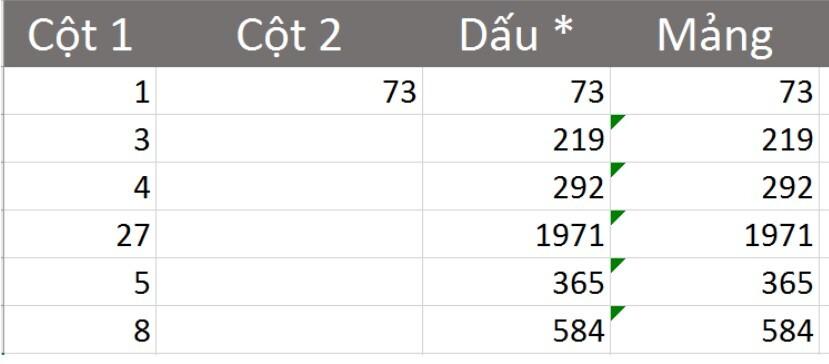
Nhân nhiều cột với một số bằng tính năng Paste Special
Nhân một cột với một số cố định thì khá đơn giản rồi vậy còn nhiều cột thì sao? Chúng ta có thể sử dụng tính năng Paste Special để xử lý trường hợp này theo các bước như sau:
Bước 1: Sao chép vùng dữ liệu (cột/hàng/bảng) mà bạn cần thực hiện phép nhân sang một vùng khác
Bước 2: Chọn một số cố định mà bạn muốn nhân sau đó bấm Ctrl + C để sao chép nó
Bước 3: Bôi đen vùng dữ liệu cần nhân mà bạn mới sao chép ra ở bước 1
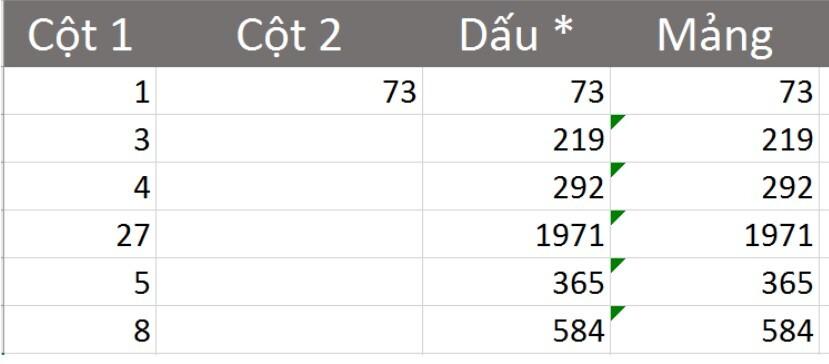
Bước 4: Vào thẻ Home => chọn mũi tên xổ xuống ở mục Paste trong nhóm Clipboard rồi bấm vào Paste Special.
Bước 5: Khi hộp thoại Paste Special hiện lên thì các bạn bấm vào Multiply rồi chọn OK

Đây là kết quả mà chúng ta thu được khi thực hiện cách làm này nhé:

Kết luận
Chỉ riêng việc nhân một cột với một số cố định hoặc rộng hơn là nhân cả một vùng dữ liệu với một số trong Excel mà chúng ta đã có đến 2 cách thực hiện khác nhau.
Khóa học phù hợp với bất kỳ ai đang muốn tìm hiểu lại Excel từ con số 0. Giáo án được Gitiho cùng giảng viên thiết kế phù hợp với công việc thực tế tại doanh nghiệp, bài tập thực hành xuyên suốt khóa kèm đáp án và hướng dẫn giải chi tiết. Tham khảo ngay bên dưới!
Giấy chứng nhận Đăng ký doanh nghiệp số: 0109077145, cấp bởi Sở kế hoạch và đầu tư TP. Hà Nội
Giấy phép mạng xã hội số: 588, cấp bởi Bộ thông tin và truyền thông




